Schritt 3: Einrichten eines Shops in Project Online
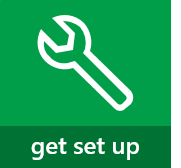
|
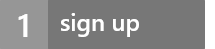
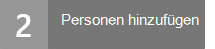
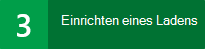
|
An diesem Punkt, wenn Sie wirklich wollen, können Sie direkt eintauchen und ein neues Projekt starten! Alles ist für Sie da, um einfach zu springen und zu laufen. Aber... Es gibt einige Dinge, die Sie jetzt einrichten können, um Project Online für Ihre Organisation nützlicher zu machen.
Festlegen der Zeitzone

|
Haben Benutzer in verschiedenen Zeitzonen? Project Online speichert Uhrzeiten und Datumsangaben im UTC-Format (Coordinated Universal Time, koordinierte Weltzeit) und konvertiert dann Beim Anzeigen einer Seite Uhrzeiten in die lokale Zeitzone Ihrer Project Web App-Website. Wenn Sich Benutzer in Zeitzonen außerhalb der Zeitzone für Ihre Project Web App-Website befinden, sollten sie ihre persönlichen Zeitzoneneinstellungen so ändern, dass sie ihren Standort anpassen , um sicherzustellen, dass die Uhrzeiten und Datumsangaben in Project Online ordnungsgemäß angezeigt werden. |
Einrichten von Arbeitszeittabellen

|
Möchten Sie, dass Ihre Teammitglieder Arbeitszeittabellen für ihre Arbeit einreichen? Bevor Ihre Teammitglieder mit dem Ausfüllen von Arbeitszeittabellen beginnen können, müssen Sie einige Dinge einrichten. |
|
Basic Einrichten von Arbeitszeittabellen Einrichten Ihres Geschäftsjahrs Einrichten von Kategorien für Arbeitszeittabellen-Zeilen Einrichten von Urlaubs- und Krankheitszeiten |
Erweitert Einrichten der Erfassung von Arbeitszeit und Aufgabenfortschritt Anpassen von Arbeitszeittabellen und Aufgabenfortschritt für Ihre Organisation Einrichten der Genehmigung von Arbeitszeit und Aufgabenfortschritt |
Einrichten einer optimierten Methode zum Verwalten von Benutzern und Ressourcen

|
Möchten Sie Gruppen verwenden, um zu verwalten, wer was in Project Online tut? Sie können Project Online so einrichten, dass dieselben Active Directory-Gruppen verwendet werden, die Sie möglicherweise bereits in SharePoint Online eingerichtet haben. Dies kann es etwas einfacher machen, den Überblick darüber zu behalten, wer was in den verschiedenen Tools in Ihrer Organisation tut. Wenn Sie diesen Weg gehen möchten: Stellen Sie sicher, dass Sie sich im SharePoint-Berechtigungsmodus befinden. Planen von SharePoint-Gruppen in Project Online . Konfigurieren Sie das Ressourcencenter so, dass Ihre Active Directory-Gruppen verwendet werden. |
Und es gibt noch mehr...

|
Es gibt viele Möglichkeiten, Project Online der Art und Weise zuzuordnen, wie Sie Ihr Unternehmen führen. Hier sind einige andere Dinge, die Sie sich ansehen können, wenn Sie bereit sind, tiefer einzutauchen. Einige dieser Ressourcen wurden unter Berücksichtigung von Project Server geschrieben, aber die Schritte sind relativ ähnlich. |
Das ist kompliziert. Wenn Sie noch nicht zu komplizierten Aufgaben bereit sind, ignorieren Sie diesen Abschnitt, und fahren Sie mit Erstellen eines Projekts in Project Web App fort. Sie müssen diese erweiterte Einrichtungsebene nicht kennen, um Project Online verwenden zu können. (Es ist in Ordnung, wenn Sie jetzt einen Seufzer der Erleichterung auslassen!)
Wenn Sie zu komplizierten Aufgaben bereit sind, können Sie hier beginnen:
Benutzerdefinierte Enterprise-Felder und Nachschlagetabellen in Project Web App
Verwenden eines Workflows für das Projektbedarfsmanagement in Project Online
Übersicht über die Portfolioanalyse
Wenn Sie überfordert oder verwirrt sind, sind die Diskussionsforen auf TechNet ein guter Ort, um Ihre Fragen zu beantworten.
Sind Sie bereit, nach dem Setup zu wechseln?
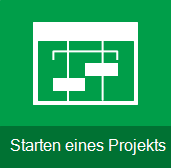
|
Erstellen Sie als Nächstes ein Projekt in Project Web App! Eingeklemmt? Probieren Sie die Project-Diskussionsforen auf TechNet aus! 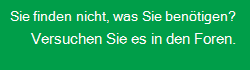
|